Hĺbkové čistenie tlačovej hlavy
Ak sa kvalita tlače nezlepší po bežnom čistení tlačovej hlavy, vykonajte hĺbkové čistenie tlačovej hlavy. Pri hĺbkovom čistení tlačovej hlavy sa spotrebúva viac atramentu než pri bežnom čistení tlačovej hlavy, preto hĺbkové čistenie tlačovej hlavy používajte len v nevyhnutnom prípade.
Musíte si pripraviť: hárok obyčajného papiera veľkosti A4 alebo Letter
-
Skontrolujte, či je zariadenie zapnuté.
-
Do kazety vložte hárok obyčajného papiera veľkosti A4 alebo Letter.
Po zatlačení kazety späť sa na dotykovej obrazovke zobrazí obrazovka uloženia informácií o papieri. V časti Veľk. str. (Page size) vyberte možnosť A4 alebo Letter a v časti Typ (Type) vyberte možnosť Obyčajný papier (Plain paper). Potom ťuknite na tlačidlo OK.
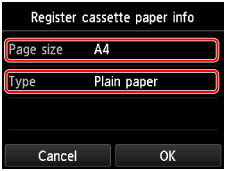
Ak sa na obrazovke zobrazí správa, podľa pokynov v tejto správe dokončite registráciu.
-
Opatrne otvorte výstupný zásobník papiera.
-
Hĺbkovo vyčistite tlačovú hlavu.
-
Rýchlo pohnite prstom po domovskej obrazovke a ťuknite na položku
 Nastavenie (Setup).
Nastavenie (Setup).Zobrazí sa obrazovka ponuky nastavenia.
-
Ťuknite na položku
 Údržba (Maintenance).
Údržba (Maintenance).Zobrazí sa obrazovka Údržba (Maintenance).
-
Ťuknite na položku Hĺbkové čistenie (Deep cleaning).
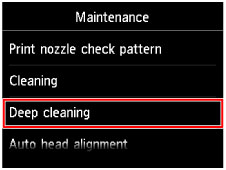
Zobrazí sa obrazovka s potvrdením.
-
Ťuknite na tlačidlo Áno (Yes).
Zariadenie začne hĺbkovo čistiť tlačovú hlavu.
Kým zariadenie neskončí hĺbkové čistenie tlačovej hlavy, nevykonávajte iné činnosti. Potrvá to približne 1 až 2 minúty.
Zobrazí sa obrazovka s potvrdením tlače vzorky.
-
Ťuknite na tlačidlo Áno (Yes).
Vytlačí sa vzorka na kontrolu dýz.
-
Po zobrazení správy o dokončení ťuknite na tlačidlo OK.
-
Ak sa nejaká farba nevytlačí správne, vymeňte kazetu s atramentom tejto farby.
Ak sa problém nevyriešil, vypnite zariadenie a po 24 hodinách vykonajte nové hĺbkové čistenie tlačovej hlavy.
Ak problém naďalej pretrváva, tlačová hlava je zrejme poškodená. Obráťte sa na servisné stredisko.

